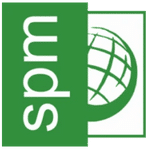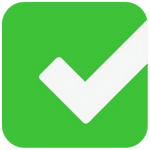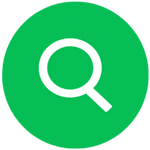برنامج Scan2CAD | لتحويل الرسومات إلى نماذج CAD
Scan2CAD هو برنامج متخصص وقوي مصمم لتحويل الرسومات والصور النقطية (مثل JPG، TIFF، PNG، PDF الممسوح ضوئيًا) إلى ملفات CAD векторية دقيقة وقابلة للتحرير (مثل DXF، DWG، STEP، IGES، والمزيد). باستخدام تقنيات التعرف الذكي المتقدمة، يقوم Scan2CAD بتحليل الصورة وتحويل العناصر الرسومية مثل الخطوط والأقواس والدوائر والنصوص والرموز إلى كائنات CAD فردية يمكن تعديلها والتعامل معها في أي برنامج CAD.
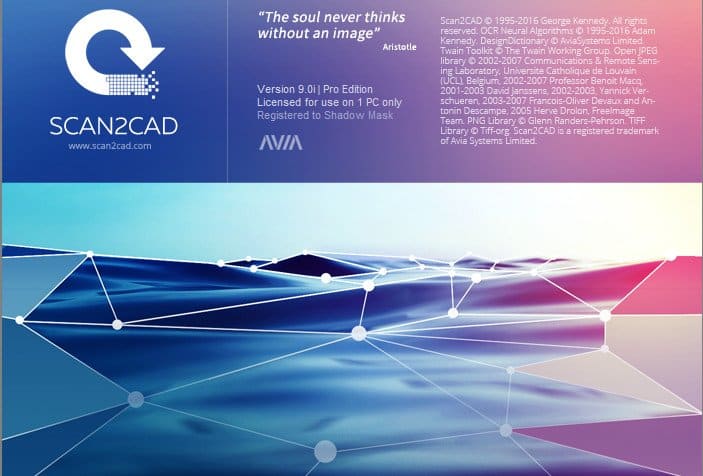
مميزات برنامج Scan2CAD
المميزات الأساسية للتحويل:
- التحويل التلقائي من نقطي إلى متجه: يحول تلقائيًا الرسومات الممسوحة ضوئيًا والصور النقطية إلى خطوط وأقواس ودوائر دقيقة قابلة للتحرير في برامج CAD.
- التعرف الذكي على العناصر: يتعرف على أنواع العناصر المختلفة في الرسم (خطوط، أقواس، دوائر، نصوص، رموز، أبعاد) ويحولها بشكل منفصل ككائنات CAD.
- دقة تحويل عالية: يستخدم خوارزميات متقدمة لضمان تحويل دقيق يحافظ على تفاصيل الرسم الأصلي قدر الإمكان.
- دعم واسع لتنسيقات الإدخال: يقبل مجموعة متنوعة من تنسيقات الصور النقطية مثل JPG، TIFF، PNG، BMP، GIF، بالإضافة إلى ملفات PDF النقطية.
- دعم واسع لتنسيقات الإخراج: يدعم تصدير الملفات إلى تنسيقات CAD векторية شائعة مثل DXF، DWG، STEP، IGES، G-Code، والمزيد، مما يضمن التوافق مع معظم برامج CAD/CAM.
مميزات توفير الوقت والجهد:
- التحويل الدفعي: إمكانية تحويل العديد من الملفات دفعة واحدة، مما يوفر وقتًا ثمينًا عند التعامل مع كميات كبيرة من الرسومات.
- أتمتة عملية التحويل: يقلل بشكل كبير من الحاجة إلى إعادة الرسم اليدوي المملة والمستهلكة للوقت.
- زيادة الإنتاجية: يسمح للمستخدمين بالتركيز على مهام التصميم والتحليل الأكثر أهمية بدلاً من مهام التحويل الروتينية.
مميزات تحسين جودة التحويل:
- أدوات تنظيف وتحسين الصور: تتضمن أدوات لتصحيح الانحرافات، وإزالة الضوضاء والخلفيات غير المرغوب فيها، وتعبئة الفجوات، وترقيق الخطوط الرفيعة لتحسين جودة الصورة قبل التحويل.
- معالجة الصور المتقدمة: يوفر خيارات متقدمة لضبط السطوع والتباين والدقة لتحسين نتائج التحويل.
- التعرف على النصوص (OCR): يحول النصوص الموجودة في الصور إلى نصوص CAD قابلة للتعديل، مما يلغي الحاجة إلى إعادة كتابتها يدويًا.
- التعرف على الرموز والأبعاد: يتعرف تلقائيًا على الرموز والأبعاد القياسية ويحولها إلى كائنات CAD دقيقة.
- خيارات تتبع الخطوط المتجهة والمخططية: يوفر خيارات مختلفة لتتبع الخطوط بناءً على طبيعة الرسم لضمان أفضل النتائج.
مميزات سهولة الاستخدام والتخصيص:
- واجهة مستخدم بديهية وسهلة الاستخدام: تصميم بسيط ومنظم يجعل عملية التحويل سهلة حتى للمستخدمين الجدد.
- معاينة قبل التحويل: يسمح للمستخدمين بمعاينة الصورة وضبط الإعدادات قبل بدء عملية التحويل.
- خيارات تخصيص متقدمة: يوفر مجموعة واسعة من الإعدادات القابلة للتخصيص للتحكم في عملية التحويل والحصول على النتائج المطلوبة.
- إعدادات مسبقة قابلة للحفظ: يمكن حفظ إعدادات التحويل المستخدمة بشكل متكرر لتوفير الوقت في المستقبل.
مميزات إضافية:
- أدوات تحرير векторية أساسية: يوفر أدوات بسيطة لتحرير الرسومات المتجهة بعد التحويل مباشرة داخل البرنامج.
- دعم وحدات القياس المختلفة: يدعم وحدات القياس المختلفة لضمان دقة التحويل.
- دعم فني شامل: يوفر دعمًا فنيًا ممتازًا لمساعدة المستخدمين في أي أسئلة أو مشاكل.
هذه المميزات تجعل من Scan2CAD أداة قوية وفعالة لتحويل الرسومات والصور النقطية إلى نماذج CAD دقيقة وقابلة للاستخدام، مما يوفر الوقت والجهد ويعزز الإنتاجية للمهندسين والمصممين وغيرهم من المحترفين.

طريقة تشغيل واستخدام برنامج Scan2CAD
إليك دليل مبسط لطريقة تشغيل واستخدام برنامج Scan2CAD:
الخطوة الأولى: استيراد الصورة النقطية أو ملف PDF
- تشغيل البرنامج: قم بتشغيل برنامج Scan2CAD على جهاز الكمبيوتر الخاص بك.
- فتح ملف:
- انقر على خيار “File” (ملف) في القائمة الرئيسية.
- اختر “Open Raster Image” (فتح صورة نقطية) لاستيراد صورة مثل JPG أو TIFF أو PNG.
- أو اختر “Open Vector PDF” (فتح ملف PDF متجه) إذا كان ملف PDF يحتوي على رسومات متجهة.
- إذا كان ملف PDF عبارة عن صورة ممسوحة ضوئيًا، فاختر “Open Raster Image”.
- المسح الضوئي (اختياري): إذا كان لديك رسم ورقي، يمكنك مسحه ضوئيًا مباشرة باستخدام خيار “File” ثم “Acquire” (استيراد) إذا كان جهازك متصلاً بماسح ضوئي متوافق مع TWAIN.
الخطوة الثانية: تنظيف وتحسين الصورة النقطية (إذا لزم الأمر)
إذا كنت تعمل مع صورة نقطية (Raster Image)، فقد تحتاج إلى تنظيفها لتحسين دقة التحويل:
- أدوات التنظيف: في شريط الأدوات العلوي، ابحث عن أدوات مثل:
- Threshold (عتبة): لتحويل الصورة إلى أبيض وأسود نقي.
- Despeckle (إزالة النقاط): لإزالة النقاط الصغيرة والضوضاء.
- Hole Fill (ملء الثقوب): لملء الفراغات الصغيرة في الخطوط.
- Thicken Lines (تكثيف الخطوط): لجعل الخطوط الرفيعة أكثر وضوحًا.
- Smooth (تنعيم): لتنعيم الحواف المتعرجة.
- المعاينة: استخدم نافذة المعاينة لرؤية تأثير التعديلات قبل تطبيقها.
- تطبيق التغييرات: انقر على “OK” أو “Apply” لحفظ التغييرات.
الخطوة الثالثة: اختيار نوع التحويل
يجب أن تخبر Scan2CAD بنوع الرسم الذي تقوم بتحويله للحصول على أفضل النتائج:
- قائمة Type (نوع): في القائمة الرئيسية، انقر على “Type”.
- اختر النوع المناسب:
- Architectural (معماري): للمخططات المعمارية.
- Mechanical (ميكانيكي): للرسومات الهندسية الميكانيكية.
- Electrical (كهربائي): لمخططات الدوائر الكهربائية.
- CNC Profile (ملف تعريف CNC): للأشكال التي سيتم قطعها بواسطة آلة CNC.
- Outline (مخطط تفصيلي): لتحويل الأشكال الصلبة إلى خطوط محيطة.
- With OCR (مع التعرف الضوئي على الحروف): إذا كان الرسم يحتوي على نصوص تريد تحويلها إلى نصوص CAD قابلة للتحرير.
- All (الكل): لمحاولة التعرف على كل من الكائنات والنصوص.
- إعدادات النوع (اختياري): بعد اختيار النوع، يمكنك النقر على “Type” مرة أخرى ثم “Settings” (إعدادات) لضبط معلمات التحويل المتقدمة إذا لزم الأمر.
الخطوة الرابعة: بدء عملية التحويل
- أزرار التحويل: في شريط الأدوات العلوي، سترى ثلاثة أزرار رئيسية للتحويل:
- OCR: للتعرف الضوئي على الحروف فقط (تحويل النصوص).
- Vec (Vectorize – تحويل إلى متجه): لتحويل العناصر الرسومية إلى خطوط وأقواس ودوائر.
- All (الكل): لتنفيذ كل من التعرف الضوئي على الحروف والتحويل إلى متجه.
- انقر على الزر المناسب: بناءً على نوع الرسم واحتياجاتك، انقر على الزر الذي تريده.
- المعاينة: بعد التحويل، سيتم عرض الخطوط المتجهة فوق الصورة النقطية الأصلية. يمكنك إخفاء أو إظهار الصورة النقطية أو الخطوط المتجهة باستخدام الأزرار الموجودة في شريط الأدوات (عادةً على شكل عين).
الخطوة الخامسة: مراجعة وتعديل النتائج (اختياري)
- التكبير: قم بتكبير أجزاء مختلفة من الرسم للتحقق من دقة التحويل.
- أدوات التحرير المتجهة: يوفر Scan2CAD أدوات تحرير بسيطة يمكنك استخدامها لتنظيف أو تعديل الخطوط المتجهة إذا لزم الأمر.
الخطوة السادسة: تصدير الملف إلى تنسيق CAD
- قائمة File (ملف): انقر على “File” في القائمة الرئيسية.
- Vector (متجه): مرر مؤشر الماوس فوق “Vector”.
- Save As (حفظ باسم): اختر “Save As”.
- اختر تنسيق الملف: في نافذة الحفظ، اختر تنسيق ملف CAD الذي تريده من القائمة المنسدلة (مثل DXF أو DWG).
- اسم الملف والموقع: حدد اسمًا للملف واختر الموقع الذي تريد حفظه فيه.
- انقر على “Save” (حفظ).
نصائح إضافية:
- جودة الإدخال مهمة: للحصول على أفضل نتائج تحويل، تأكد من أن الصورة النقطية واضحة وذات تباين جيد.
- تجربة الإعدادات: إذا لم تكن النتائج مرضية في البداية، حاول تجربة إعدادات التحويل المختلفة ضمن “Type Settings”.
- استخدام المعاينة: راقب نافذة المعاينة باستمرار لتقييم تأثير أي تغييرات تقوم بها.
- الرجوع إلى النسخة الأصلية: إذا ارتكبت خطأ، يمكنك عادةً التراجع عن آخر إجراء.
باتباع هذه الخطوات، يمكنك تشغيل واستخدام برنامج Scan2CAD لتحويل رسوماتك وصورك النقطية إلى ملفات CAD قابلة للتحرير بكفاءة. تذكر أن التدريب العملي والتجربة هما أفضل طريقة لإتقان البرنامج.
متطلبات تشغيل برنامج Scan2CAD
نظام التشغيل:
- موصى به: Windows 7 أو أعلى، macOS 12.7 أو أعلى.
- Windows Server: أي إصدار مدعوم حاليًا من قبل مايكروسوفت.
- إصدارات macOS الأقدم: يمكنك الترقية مجانًا من خلال Mac App Store.
- إصدارات Windows الأقدم: يمكن طلب ترخيص Scan2CAD v9 بعد الشراء، وهو متوافق مع إصدارات Windows الأقدم في حال عدم إمكانية تشغيل الإصدارات الحديثة.
مكونات الجهاز (Hardware):
- لا يوجد حد أدنى محدد لمتطلبات الجهاز.
- أي جهاز كمبيوتر قادر على تشغيل أنظمة التشغيل المذكورة أعلاه يجب أن يكون كافيًا لتشغيل Scan2CAD.
- حجم الصورة النقطية الأقصى الذي يمكن للبرنامج التعامل معه نظريًا هو 32,000 × 32,000 بكسل. عمليًا، يعتمد الحد الأقصى على موارد نظام جهازك (مثل الذاكرة العشوائية الفعلية والافتراضية).
بشكل مختصر:
إذا كان جهاز الكمبيوتر الخاص بك يستطيع تشغيل نظام تشغيل حديث نسبيًا من Windows أو macOS، فمن المرجح أن يعمل Scan2CAD عليه بسلاسة. لا تحتاج إلى جهاز بمواصفات عالية لتشغيل البرنامج.
تابعنا دائماً لتحميل أحدث البرامج من موقع شرح PC